Ondervragen
Probleem: hoe de fout 0xA00F4289-fout in Windows op te lossen?
Hallo. Ik heb een probleem met mijn camera. Zodra ik het aansluit, toont het een zwart scherm en een bericht in het midden met de tekst 0xA00F4289
Opgelost antwoord
Alle moderne laptops hebben een ingebouwde camera die op elk moment kan worden gebruikt voor videocommunicatie of opname. Evenzo kunnen Windows-desktopmachines hetzelfde met behulp van een extern camera-apparaat dat kan worden aangesloten via USB of andere verbindingen. Helaas gaat niet altijd alles zoals gepland, en gebruikers meldden dat ze 0xA00F4289. ontvingen
Problemen met de camera zijn niet nieuw en gebruikers hebben er al jaren mee te maken - we hebben eerder tal van andere fouten besproken, waaronder 0xA00F4244 (0xC00D36D5), 0xA00F424F (0x803131500), of 0xA0F4244 (0xC00DABE0). Het bericht van de fout zegt het volgende:
We kunnen je camera niet vinden
Controleer of het correct is aangesloten en geïnstalleerd, of het niet wordt geblokkeerd door antivirussoftware en of uw camerastuurprogramma's up-to-date zijn.
Als je het nodig hebt, is hier de foutcode: 0xA00F4289(0xC00D3EA2)
Volgens gebruikersrapporten krijgen ze de foutmelding telkens wanneer ze de camera proberen te gebruiken voor videogesprekken op Skype, Zoom, Viber en andere applicaties. Op dit punt flikkert de camera zelf vaak maar reageert niet. Sommige mensen ondervonden het probleem abrupt nadat ze de camera eerder hadden laten werken, terwijl anderen beweerden dat ze de camera in de eerste plaats niet konden laten werken.
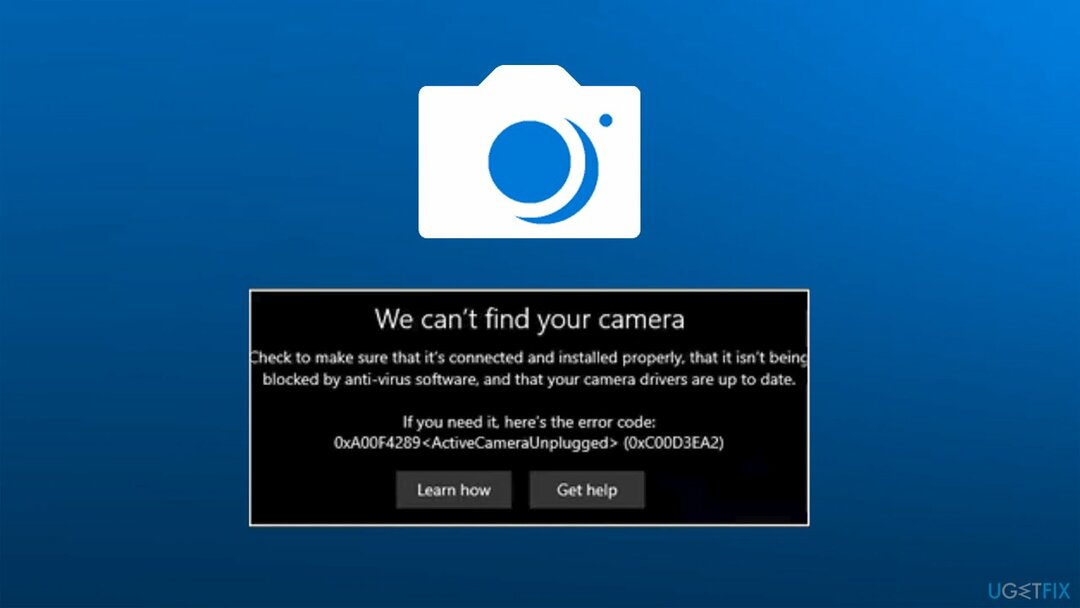
In de poging om 0xA00F4289. te repareren
Voordat u verder gaat, raden we u aan een scan uit te voeren met een krachtige ReimageMac-wasmachine X9 tool die in staat is om verschillende veelvoorkomende problemen op Windows te vinden en op te lossen, en deze automatisch op te lossen dankzij de unieke, gepatenteerde technologie. Dus als uw pc last heeft van crashes, BSOD's,[1] fouten, beschadiging van het register of andere problemen, kan deze app u misschien helpen deze voor u op te lossen.
repareren 1. Volg het advies in de foutmelding
Om een beschadigd systeem te repareren, moet u de gelicentieerde versie van Reimage Reimage.
In tegenstelling tot veel andere foutmeldingen op Windows, biedt deze verschillende oplossingen voor het probleem. Met andere woorden, u moet alle stappen uitvoeren die in het bericht zelf worden vermeld - start van het uitschakelen van uw antivirus van derden, wat een van de belangrijkste boosdoeners is voor veel problemen op Ramen.
Volg deze stappen om uw stuurprogramma's bij te werken:
- Klik met de rechtermuisknop op Begin en kies Apparaat beheerder
- Vouw de. uit Camera sectie
- Klik met de rechtermuisknop op uw camera en selecteer Automatisch zoeken naar bijgewerkte stuurprogrammasoftware
- Wacht tot updates zijn gedownload en geïnstalleerd
- Herstarten uw pc.
Belangrijk: houd er rekening mee dat Microsoft de mogelijkheid uit Apparaatbeheer heeft verwijderd om online naar stuurprogramma's te zoeken versie 2004.[2] Als u deze versie en hoger gebruikt, gaat u in plaats daarvan verder met de volgende stappen:
- Type Updates in Windows zoek en druk op Binnenkomen
- Selecteer aan de rechterkant van het scherm Optionele updates bekijken
- Uitbreiden Stuurprogramma-updates sectie
- Selecteer alle updates en klik op Download en installeer
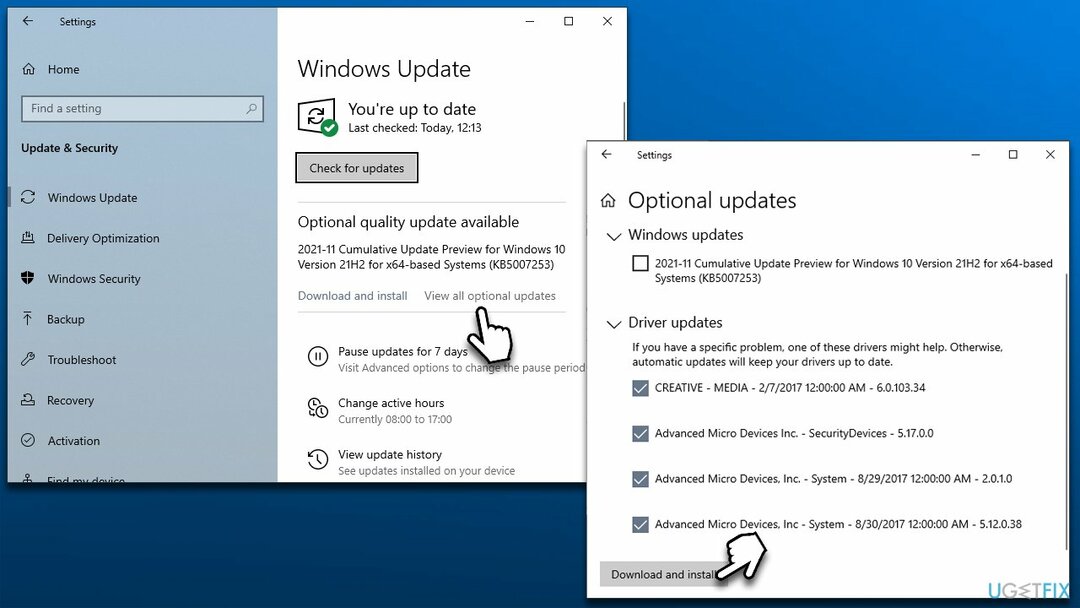
- Herstarten jouw computer.
Als dit niet werkt, moet u de stuurprogramma's downloaden van de website van de fabrikant van uw laptop of camera of gewoon gebruik maken van DriverFix die uw stuurprogrammaproblemen automatisch kunnen oplossen.
repareren 2. Check Skype
Om een beschadigd systeem te repareren, moet u de gelicentieerde versie van Reimage Reimage.
In sommige gevallen is Skype de reden waarom gebruikers de fout ervaren. Probeer eerst de app volledig af te sluiten en opnieuw op te starten. Als dat niet werkt, kunt u Skype opnieuw instellen, repareren of opnieuw installeren.
Repareren en resetten
- Klik met de rechtermuisknop op Begin en kies Apps en functies
- Scroll naar beneden tot je vindt Skype
- Klik Geavanceerde mogelijkheden
- Scroll hier naar beneden en selecteer Beëindigen, en Reparatie
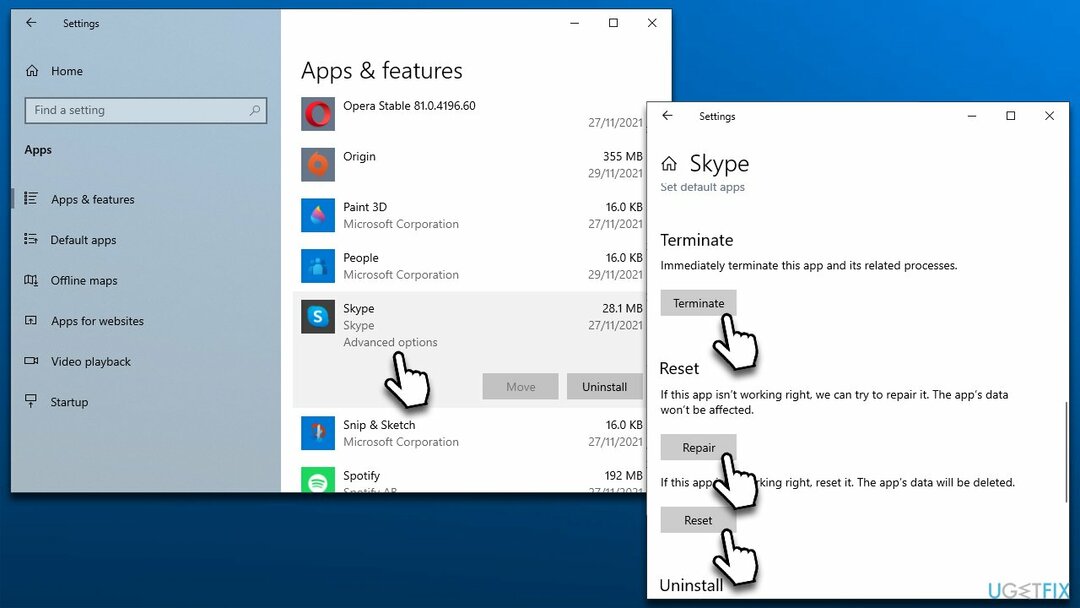
- Als dat niet helpt, probeer dan Resetten
Opmerking: je moet ook je. resetten/repareren Camera-app op dezelfde manier
Skype opnieuw installeren
- Ga naar Apps en functies en vind Skype weer binnenkomen
- Klik Verwijderen > Verwijderen
- Volg de instructies op het scherm
- Herstarten uw pc en dan downloaden en installeer Skype opnieuw.
repareren 4. (Her)Start relevante dienst
Om een beschadigd systeem te repareren, moet u de gelicentieerde versie van Reimage Reimage.
De service met betrekking tot de camera is mogelijk uitgeschakeld of afgeluisterd.[3] Als het niet actief is, moet u hun opstarten instellen op Automatisch en als ze al actief zijn, moet u ze opnieuw opstarten.
- Type Diensten in Windows zoek en druk op Binnenkomen
- Scroll naar beneden om te vinden Windows Camera Frame Server
- Als de service is rennen, klik met de rechtermuisknop en selecteer Herstarten
- Als het is niet rennen, dubbelklik om te openen Eigenschappen
- Onder Opstarttype, selecteer automatisch
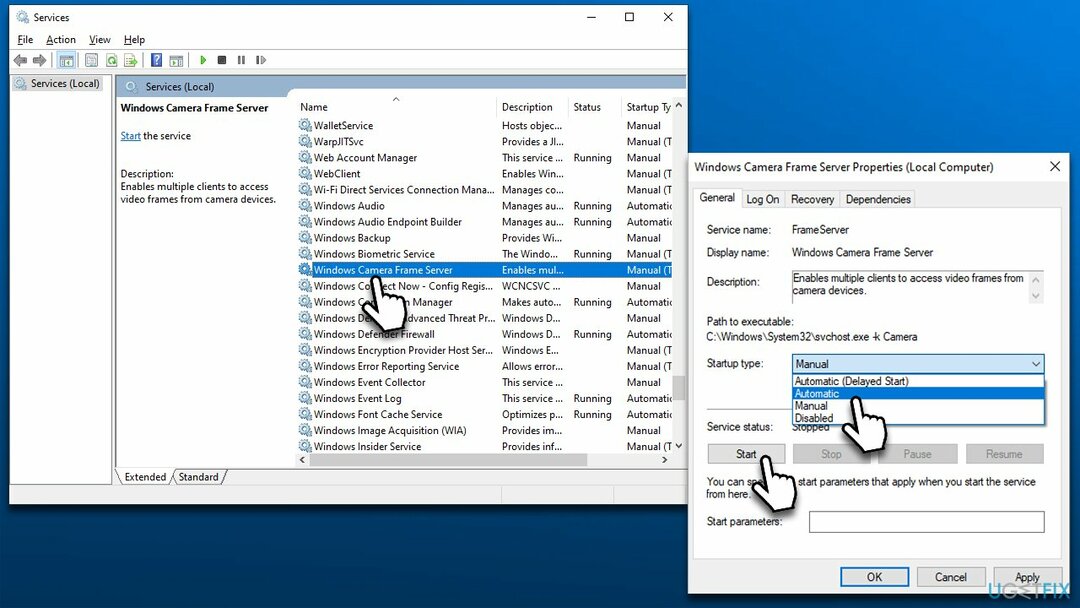
- druk op starten, solliciteren, en OKE.
repareren 5. Probleemoplosser uitvoeren
Om een beschadigd systeem te repareren, moet u de gelicentieerde versie van Reimage Reimage.
In sommige gevallen kan een probleemoplosser u helpen.
- Type Problemen oplossen in Windows zoek en druk op Binnenkomen
- Kies aan de rechterkant Extra probleemoplossers
- Windows zoeken Apps opslaan op de lijst
- Klik erop en selecteer Voer de probleemoplosser uit
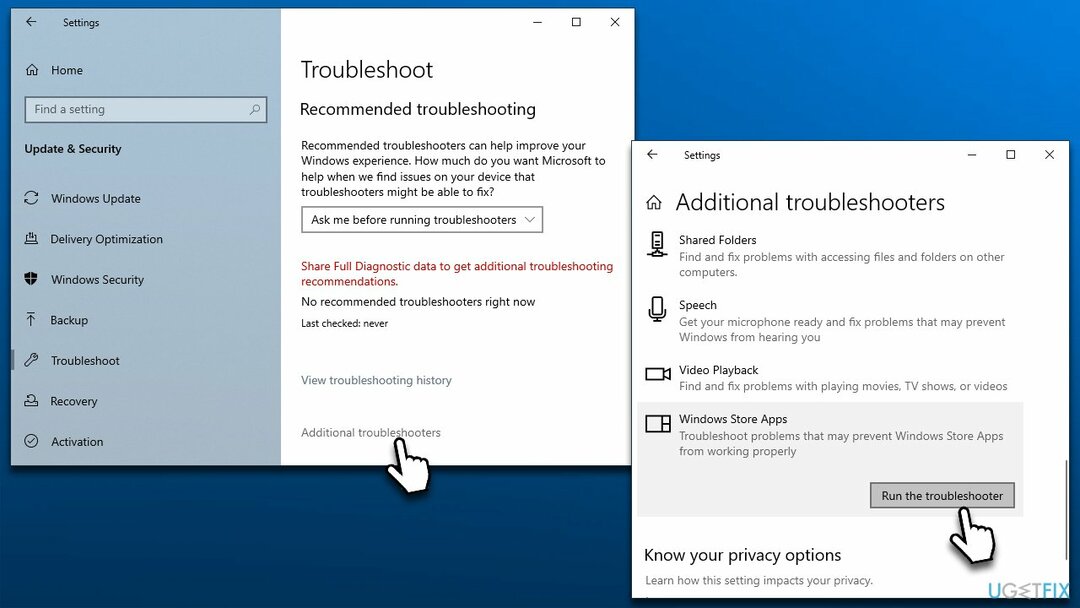
- Wacht tot de scan is voltooid en pas de aangeboden oplossingen toe.
repareren 6. Repareer de losse camera
Om een beschadigd systeem te repareren, moet u de gelicentieerde versie van Reimage Reimage.
Een ander ding dat u kunt proberen, is de verbinding van uw camera controleren. Als u een laptop gebruikt, moet u uw vingers gebruiken om er wat druk omheen uit te oefenen. Het kan de verbinding helpen herstellen, waardoor de fout zou worden verholpen.
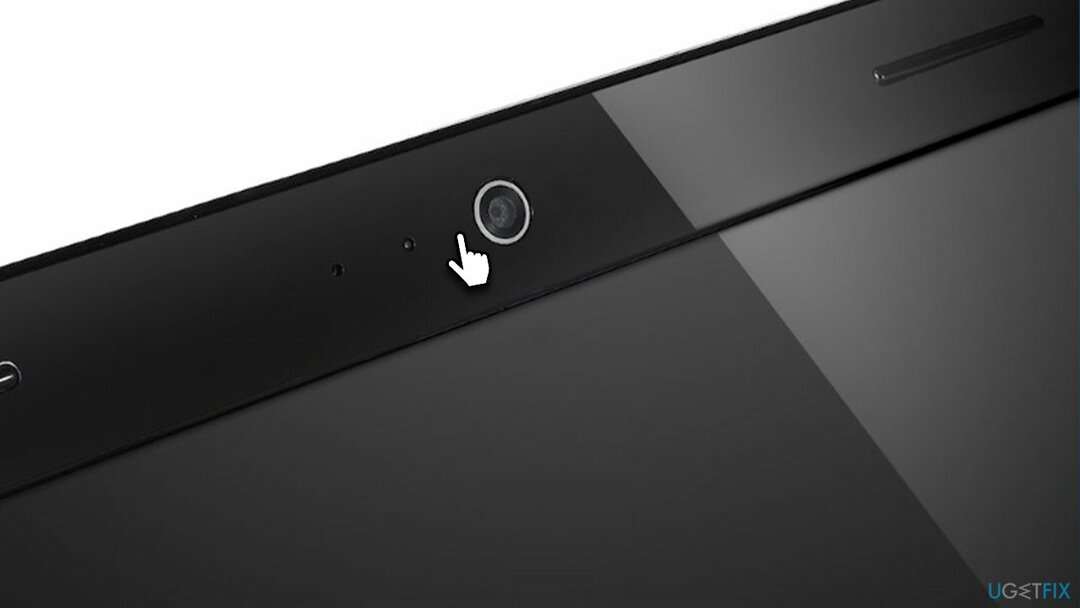
Als u een externe camera gebruikt, probeer deze dan uit uw pc te halen en weer aan te sluiten. In sommige gevallen kan de kabel beschadigd zijn, dus controleer deze op fysieke schade. Evenzo kan het probleem ook worden opgelost door een ander USB-slot te proberen.
Herstel uw fouten automatisch
Het ugetfix.com-team doet zijn best om gebruikers te helpen de beste oplossingen te vinden om hun fouten te elimineren. Als u niet wilt worstelen met handmatige reparatietechnieken, gebruik dan de automatische software. Alle aanbevolen producten zijn getest en goedgekeurd door onze professionals. Hulpprogramma's die u kunt gebruiken om uw fout op te lossen, worden hieronder vermeld:
Bieden
doe het nu!
Download FixGeluk
Garantie
doe het nu!
Download FixGeluk
Garantie
Als je je fout niet hebt opgelost met Reimage, neem dan contact op met ons ondersteuningsteam voor hulp. Laat ons alstublieft alle details weten waarvan u denkt dat we die moeten weten over uw probleem.
Dit gepatenteerde reparatieproces maakt gebruik van een database van 25 miljoen componenten die elk beschadigd of ontbrekend bestand op de computer van de gebruiker kunnen vervangen.
Om een beschadigd systeem te repareren, moet u de gelicentieerde versie van Reimage hulpprogramma voor het verwijderen van malware.

Privé internettoegang is een VPN die kan voorkomen dat uw internetprovider, de regering, en derden om uw online te volgen en u volledig anoniem te laten blijven. De software biedt speciale servers voor torrenting en streaming, waardoor optimale prestaties worden gegarandeerd en u niet wordt vertraagd. Je kunt ook geografische beperkingen omzeilen en diensten als Netflix, BBC, Disney+ en andere populaire streamingdiensten zonder beperkingen bekijken, waar je ook bent.
Malware-aanvallen, met name ransomware, vormen verreweg het grootste gevaar voor uw foto's, video's, werk- of schoolbestanden. Omdat cybercriminelen een robuust coderingsalgoritme gebruiken om gegevens te vergrendelen, kan het niet langer worden gebruikt totdat er losgeld in bitcoin is betaald. In plaats van hackers te betalen, moet je eerst proberen alternatieve te gebruiken herstel methoden die u kunnen helpen om ten minste een deel van de verloren gegevens op te halen. Anders kunt u ook uw geld verliezen, samen met de bestanden. Een van de beste tools die ten minste enkele van de gecodeerde bestanden kunnen herstellen - Gegevensherstel Pro.